Det er klart, at teknologien er vokset meget. Dette inkluderer innovation af enheder, tilføjelse af filformater og mere. I forhold til dette spiller det at hævde filerne som dine egne en stor rolle i proprietær udvikling, som er en del af innovationen nu om dage. Derfor vil vi i denne artikel vise og introducere dig til de højteknologiske værktøjer, der har funktionerne til at hjælpe dig med at ændre dine videofiler, såsom MP4, for korrekt identifikation og besiddelse. Derudover vil vi også give dig et glimt af fordele og ulemper ved MP4 metadata editorer gælder på Linux, Mac og Windows.
Del 1. Den mest fleksible desktop MP4 Metadata Editor
Det AVAide Video Converter er den mest fleksible software i dag. Det er derfor, alle glæder sig over at bruge det igen og igen. Det har magten til at redigere og tilføje personlige oplysninger til din fil. På den anden side er metadataredigering kun en af dens utallige funktioner og værktøjer. Faktisk giver det også brugerne mulighed for at lave deres egen film, videocollage, 3D, GIF og endda rippe DVD til deres foretrukne format.
Hvad mere er, er det blevet mærket som det mest fleksible, da det kan erhverves, uanset om du bruger en Mac, Windows eller endda en desktop med Linux. Denne MP4 Metadata Editor kan også bruges til at komprimere og forbedre din fil. Brugsvejledning? Tag et kig på de detaljerede trin nedenfor.
Trin 1Installer softwaren
I første omgang skal du downloade og installere værktøjet på din computer. Du kan trykke på download-knappen nedenfor for at gøre det nemt.

PRØV DET GRATIS Til Windows 7 eller nyere
 Sikker download
Sikker download
PRØV DET GRATIS Til Mac OS X 10.13 eller nyere
 Sikker download
Sikker downloadTrin 2Upload MP4-filen
Start værktøjet, og gå derefter til Toolbox-delen. Vælg Medie Metadata Editor fra den talrige værktøjsliste. Vedhæft derefter din MP4-fil ved at trykke på plustegnet i midten af grænsefladen.
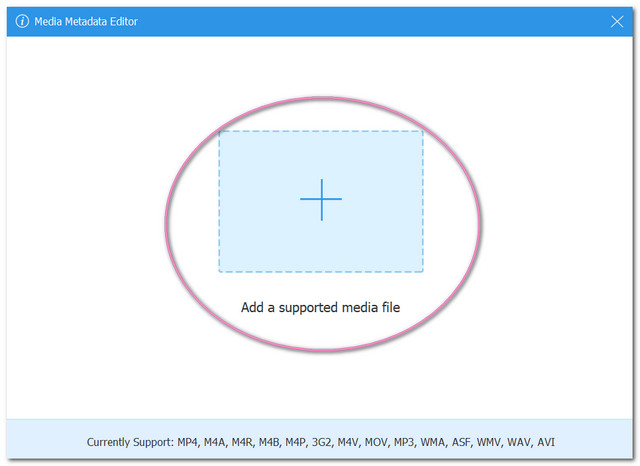
Bemærk: Du kan maksimere brugen af værktøjet ved at komprimere, forbedre din MP4, som inkluderet på listen.
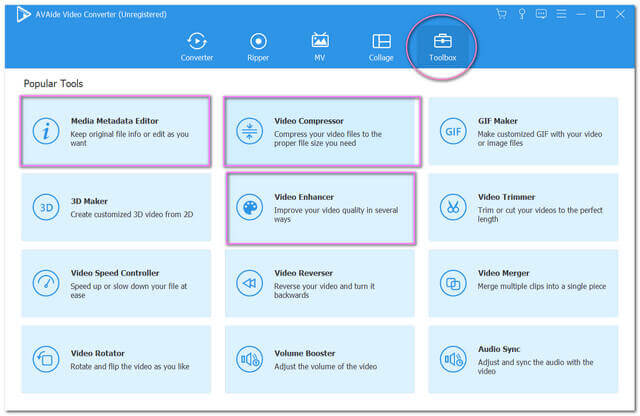
Trin 3Begynd at ændre filen
Tilpas de oplysninger, du vil ændre. Udfyld titlen, årstal, kommentarer og andre relevante oplysninger på listen over data. Vedlæg gerne også et billede som Dække over for din fil ved at trykke på Plus tegn, og tryk derefter på Gemme knap efter.
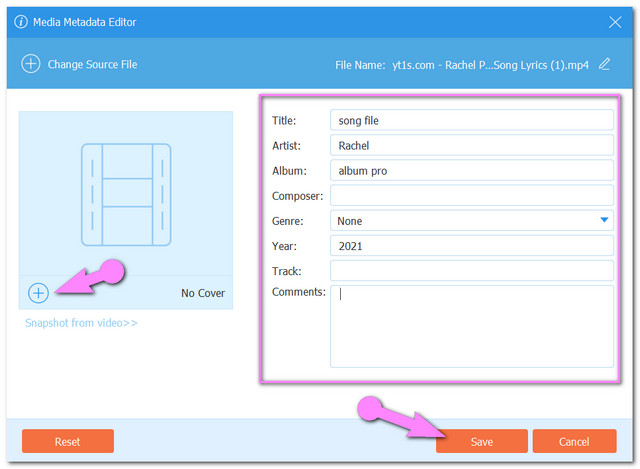
Bemærk: Hvis du vil ændre filnavnet, kan du klikke på ikonet ved siden af Filnavn
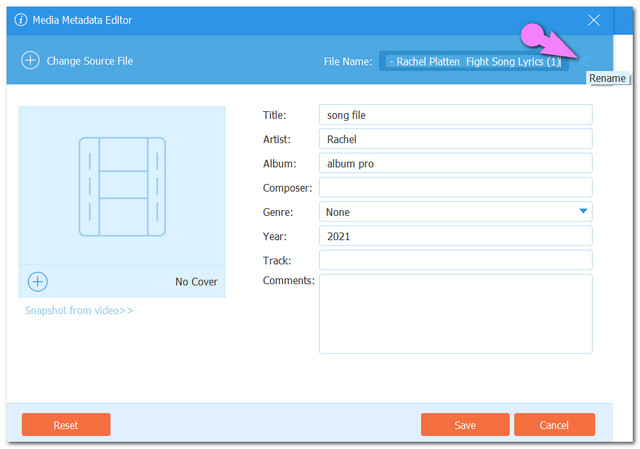
Trin 4Tjek den ændrede fil
Til sidst skal du kontrollere de tilføjede eller redigerede oplysninger om din videofil. Gå til den lokale mappe, hvor videoen er gemt. Højreklik på filen, og vælg derefter Ejendomme. Gå til detaljerne, og se de nye oplysninger.
Del 2. Rediger dine filer med MP4 Metadata Editors gratis
En gratis MP4 metadata editor er hvad alle leder efter. Derfor vil du i denne del blive indstiftet med de 3 bedste værktøjer, som du kan bruge i metadataredigering til MP4-filer.
1. MP4 Auto Tag
MP4 Auto Tag er en af de freeware, der kun gælder på Mac. Derudover, som det står i navnet, er det dybest set bedst til MP4-filer. Da du er et Mac-only program, skal du først låse det op for at nyde udnyttelsen af denne software. På den anden side er processen så enkel som at slippe og trække, derefter ændre filens oplysninger og tilføje tags
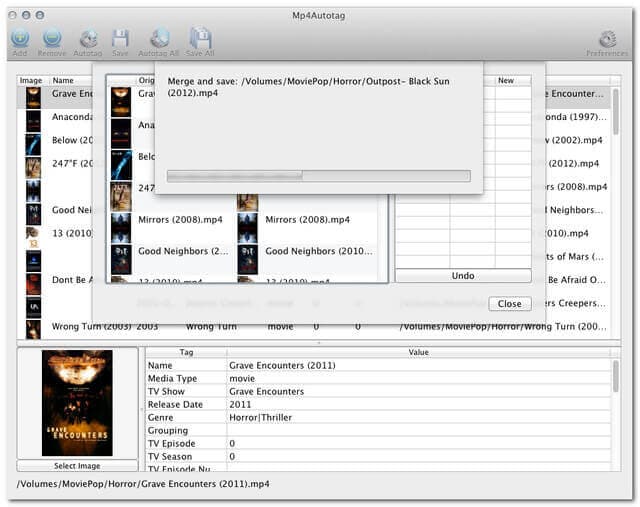
- Det er et helt gratis program
- Tillader tagging-oplysninger, der gælder for mobile enheders layout.
- Baseret på forsøget er der tidspunkter, hvor der er stødt på fejl.
- Downloadprocessen tager nogle gange tid.
- Det gælder kun på Mac-enheder.
2. VLC Media Player
Når det kommer til freeware-værktøjer, er VLC en af de mest kendte for at være en. Derudover er den, udover at være en af de mest populære medieafspillere, også en af de brugte MP4-metadata-editorer på Windows 10. Fremgangsmåden er dog ikke så venlig, da du skal udvide udnyttelsen, før du kommer med den opgave, du gerne vil gøre. Selvom VLC giver tidsbesparende metoder, mens du gennemgår proceduren.
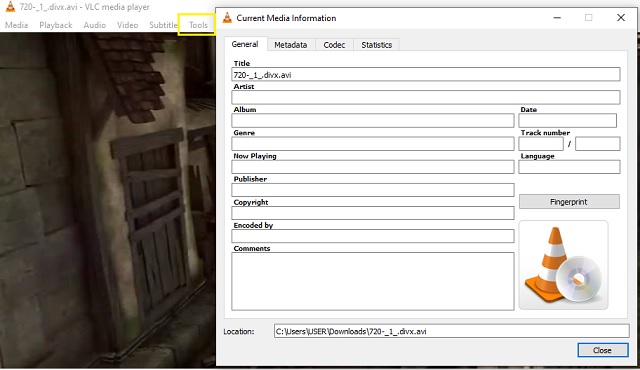
- Det er et helt gratis program.
- Det er alsidigt at bruge til forskellige opgaver, såsom afspilning af mediefiler, konvertering, metadataredigering osv.
- Dens filformatunderstøttelse er ikke så bred som de andre.
- Grænsefladen og proceduren skal kendes, for den er knap så let.
3. VSDC Free Video Editor
VSDC Free Video Editor giver dig mulighed for at bruge det helt gratis. Desuden er mange brugere meget tilfredse med, hvordan det fungerer, med det store udvalg af filformater, som det understøtter. Desuden dette MP4 metadata editor til Windows passer meget godt med skærmoptagelse, konvertering, ripping af lyd-cd'er og videooptagelsesopgaver.
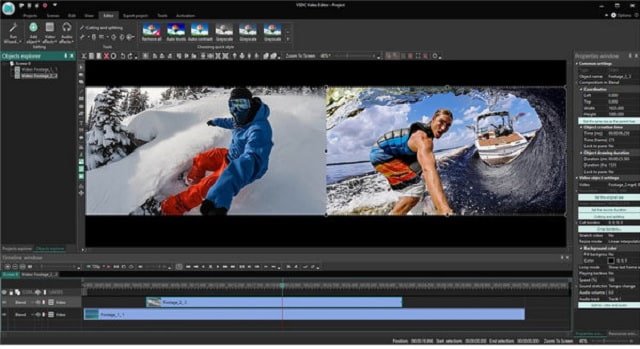
- Den indeholder fantastiske visuelle effekter.
- Det har en helt gratis version.
- Mange funktioner på den betalte version er ikke tilgængelige i den gratis version.
- Brugerfladen og navigationen er ikke så brugervenlig som de andre.
Del 3. Top 2 MP4 Metadata Editors til Android-enheden
Hvis det er bekvemt at bruge din mobil til denne opgave, vil mp4-metadataeditoren til Android være den bedste for dig. Derfor har vi samlet de 2 fremragende Android apps, som eksperter bruger.
1. ExifTool
ExifTool er en Android-app, der kan se og redigere metadataene for dine video- og billedfiler. Desuden har den bred understøttelse af en række metadataformater, såsom GPS, EXIF, XMP, JFIF, Photoshop IRB og mere. Derudover kan det også være en uafhængig software til Windows og Mac OS.
- Giver en helt gratis service.
- Fleksibel når det kommer til formatering, og enheder understøtter.
- Kræver fuld tilladelse over dine mobildata og placering.
- Det understøtter ikke eksport af miniaturebilleder
- Det er nye opdateringer, bliv ved med at bede om fuld tilladelse på enheden.
2. Video Tag Editor
Video Tag Editor giver dig mulighed for at ændre metadata komfortabelt uden et skrivebord. Desuden er dette gratis MP4 metadata editor giver også sine brugere mulighed for at frakoble videoernes exitdata.
- Giver en helt gratis service.
- Det understøtter forskellige video-, musik- og billedfilformater.
- Det går nogle gange ned, især når du bruger det første gang.
- Det er fyldt med annoncer, der på en eller anden måde fejler, mens du bruger det.


![]() AVAide Video Converter
AVAide Video Converter
Den mest omfattende mediekonverter til at konvertere video & lyd & DVD uden kvalitetstab.
Del 4. Ofte stillede spørgsmål om MP4 Metadata Editor
Hvad er metadata?
Metadata er dataene eller informationen om din video eller lyd.
Er det muligt for mig at redigere metadataene uden nogen værktøjer?
Ja, ved blot at gå til detaljerne fra egenskaberne for din fil, kan du foretage nogle ændringer i dens metadata. Redigeringen vil dog være begrænset, i modsætning til når du bruger et tredjepartsværktøj.
Kan jeg redigere metadataene ubegrænset?
Sikker på, med brugen af AVAide Video Converter og de andre fremhævede værktøjer kan du ændre metadataene for dine filer.
Metadata er muligvis ikke så efterspurgt arbejde som konvertering og download, denne artikel vil være god til at kende informationen, under alle omstændigheder kan du få brug for det i den nærmeste fremtid. Vær sikker på, at mp4-metadata-editorerne, der er anført i denne artikel, er pålidelige nok til, at du kan bruge og verificere via praktisk erfaring.
Din komplette videoværktøjskasse, der understøtter 350+ formater til konvertering i tabsfri kvalitet.
Videokonverteringsløsninger
- Sådan konverteres MP4 til Windows Movie Maker på Windows 7/8
- Top 7 MKV til AVI konverter applikationer til PC/Macx
- Verificerede metoder til nemt at konvertere MOV til iPhone-video
- 2 nemme metoder til at konvertere MOV-videofiler til WebM-format
- Top 3 nemme måder at konvertere MP4-videoer til SWF-format
- 3 nemme måder at konvertere MOV til OGG uden kvalitetstab
- Trin-for-trin guide til at konvertere MOV til WMA på PC/Mac
- Konkret guide til at konvertere MP4-videoer til M4A-format
- 3 nemme måder at konvertere MP4 til DivX på desktop eller online
- Konkret guide til at hjælpe dig med at konvertere MP4 til WMA på pc/Mac







